
时间:2020-08-29 21:39:25 来源:www.win10xitong.com 作者:win10
win10激活office步骤的问题偶尔都会出现在大家使用win10系统的时候,要是遇到这个问题的用户对电脑知识不是很了解的话,可能自己就不知道怎么解决了。要是没有人可以来帮你处理win10激活office步骤问题,这样的步骤就可以解决:1、预装Win10还没有完成激活前,不能激活office,所以要先激活win10:2、win10激活完成后需要过几个小时,才能激活Office,原因是微软的PBR记录上传需要时间同步就这个问题很轻易的处理了。下面根据截图,我们一步一步的来学习win10激活office步骤的解决方法。
win10新电脑Office激活须知:
1、预装Win10还没有完成激活前,不能激活office,所以要先激活win10:电脑自带的win10怎么激活
2、win10激活完成后需要过几个小时,才能激活Office,原因是微软的PBR记录上传需要时间同步。
3、如果笔记本解封后不激活win10操作系统,直接去激活Office就会出现激活不了的情况。这时候再去激活系统后是无法激活Office的,只能一键恢复。
注意:如果刚开机没联网,然后去激活,发现要联网,这时候联网后激活还是不行的,只能一键恢复后先联网激活系统,再激活Office。
新电脑win10激活office步骤:
1、打开win10开始菜单,在开始菜单右侧找到Word、Excel、OneNote、 PowerPoint如下图中红圈区域,任意一个点开,如果找不到,就在左下角cortana搜索;
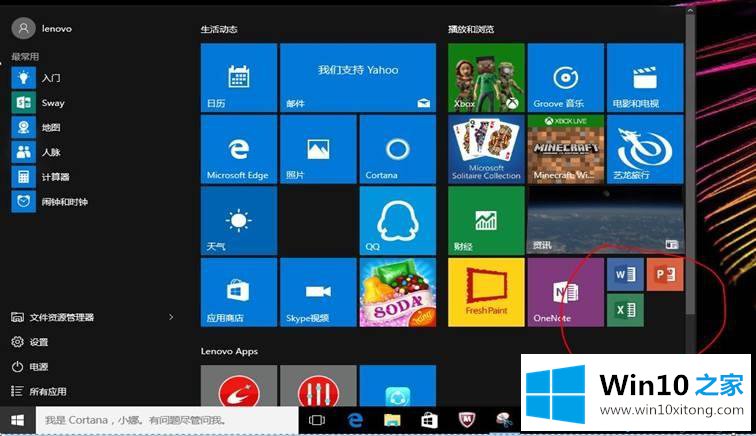
2、打开后会自动出现下图所示界面,点击中间的激活;
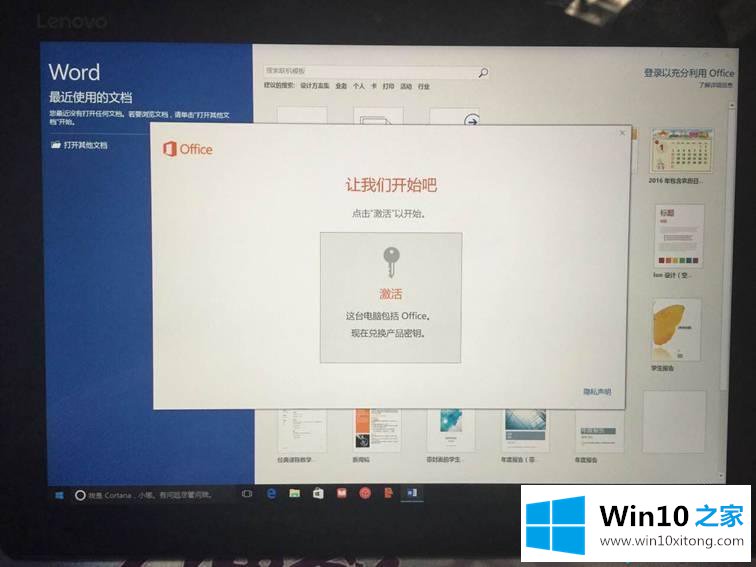
3、弹出向某个帐户添加密钥,默认第一步已经完成,证明已经识别到机器本身的office序列号,我们只需点击下图中的第二步 “联机兑换”;
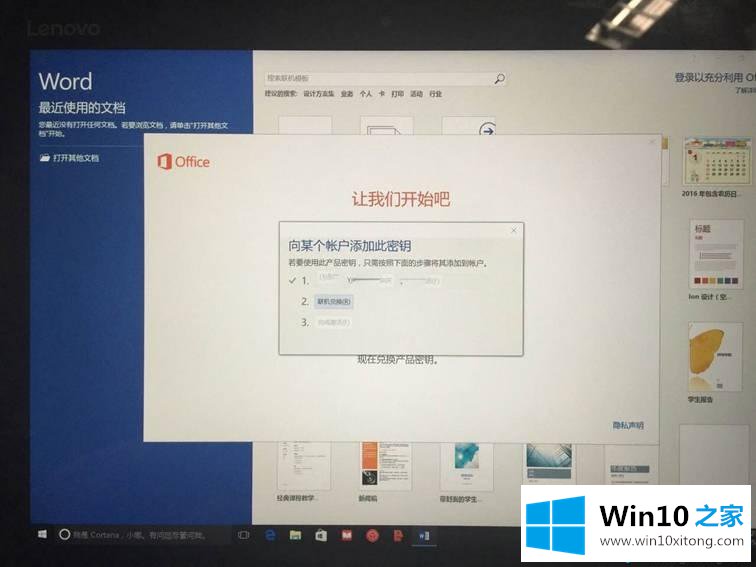
4、点击“联机兑换”后会跳转到微软网站登录微软账号,点击红色的下一步;
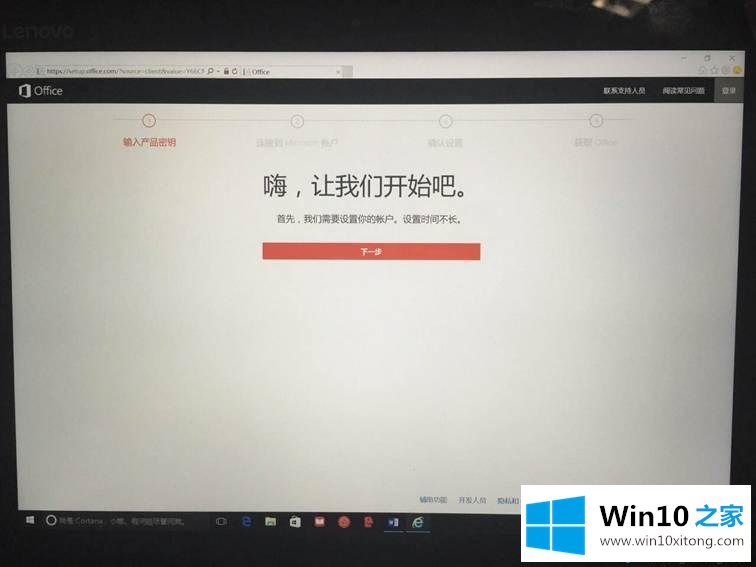
5、点击后出现登录账号密码界面,这里输入Microsoft账号密码,没有账号密码的需要先申请一个,如果已经有了,直接点击登录;
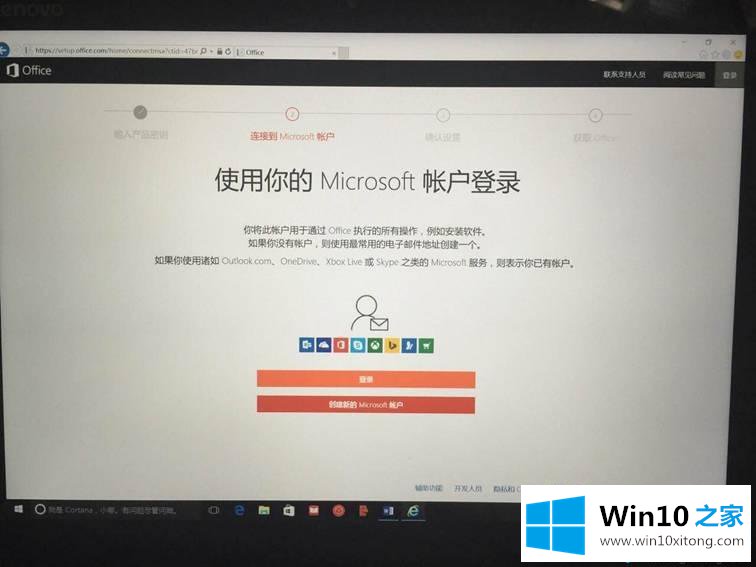
6、在弹出的窗口中输入自己的微软账号密码,然后点击登录;
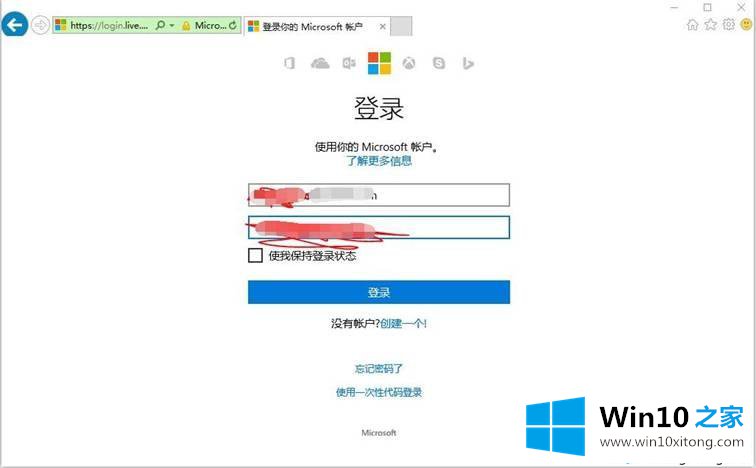
7、点击登录后需要设置国家或地区和语言选项,选择对应的,然后确认;
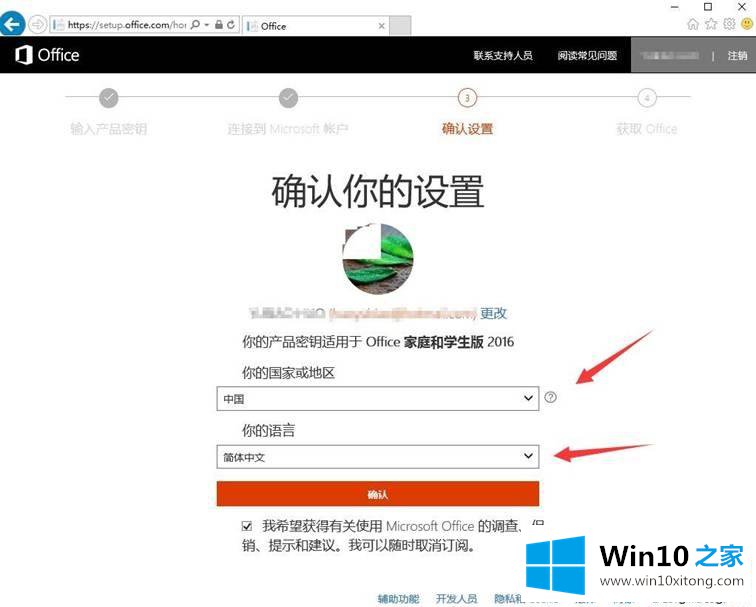
8、此时出现“即将完成!”提示;
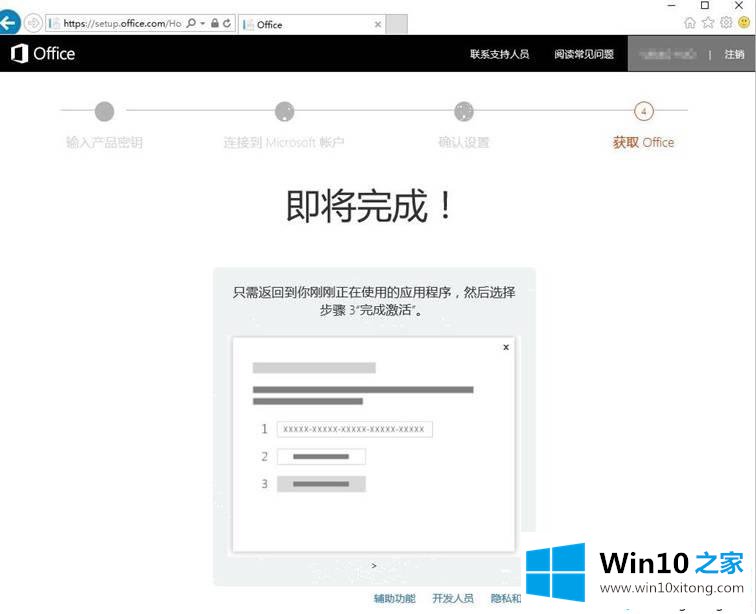
9、出现以上提示后再返回下图界面,点击第三部完成激活;
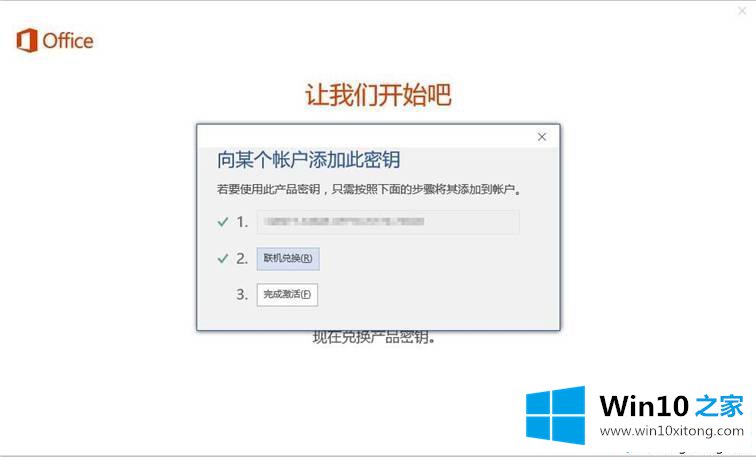
10、点击后会跳出微软网站,这里点击下一步;
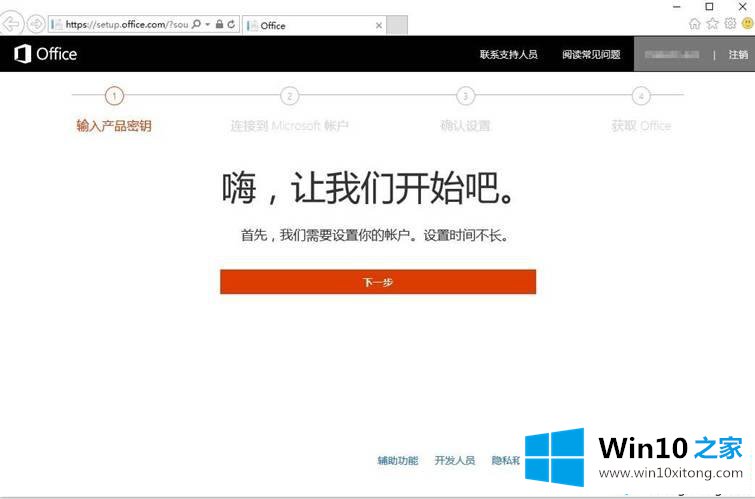
11、点击下一步后会自动跳转到此界面,我们需要点击下图中的“安装”按钮;
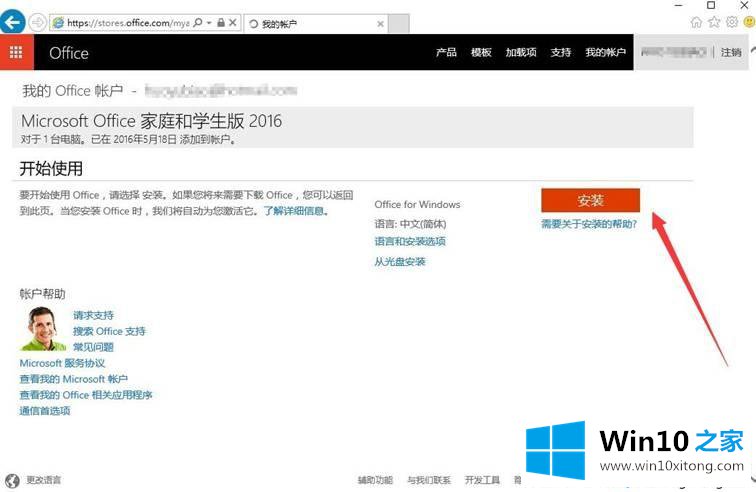
12、点击安装按钮后浏览器会提示让我们下载一个程序,这里我们选择直接运行;
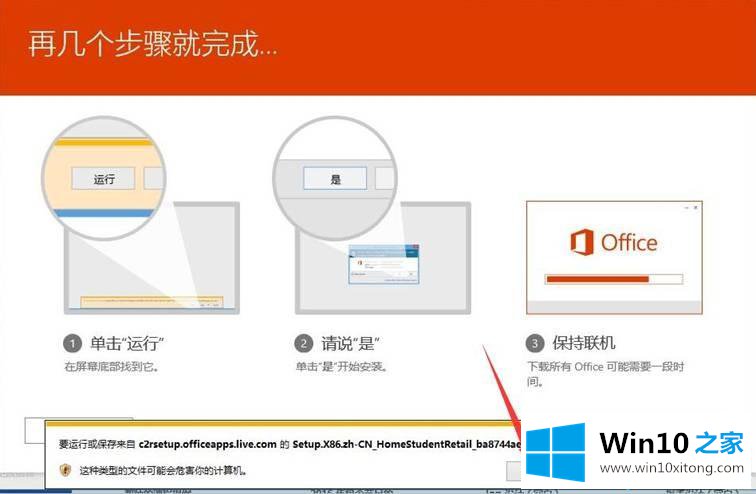
13、运行后会出现下图提示,点击下图中的“继续”;
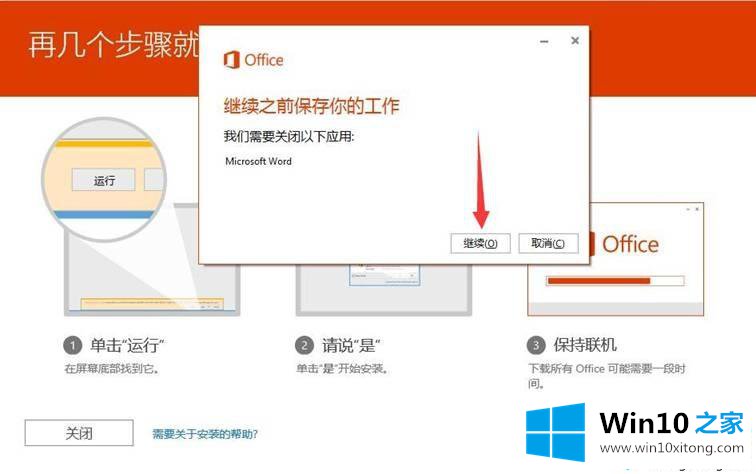
14、点击继续后出现下图所示界面,提示正在关闭应用,稍等片刻会关闭我们开始打开的Office程序;
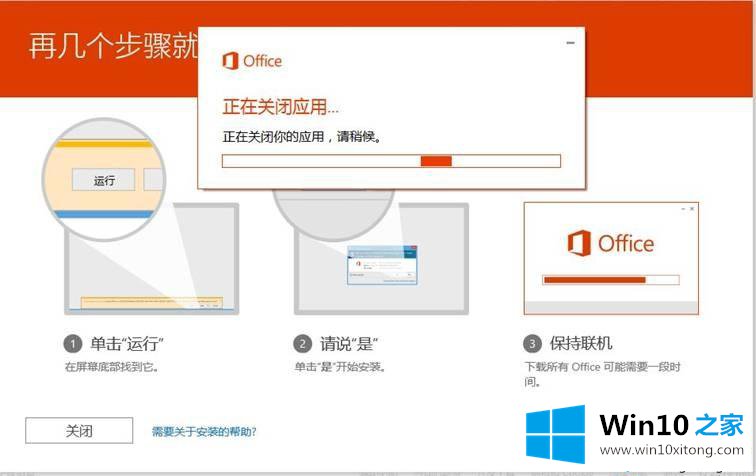
15、等待中……

16、继续等待中……此处为联网下载相关文件,时间长短和网速带宽有关系,带宽越高用的时间就越短;
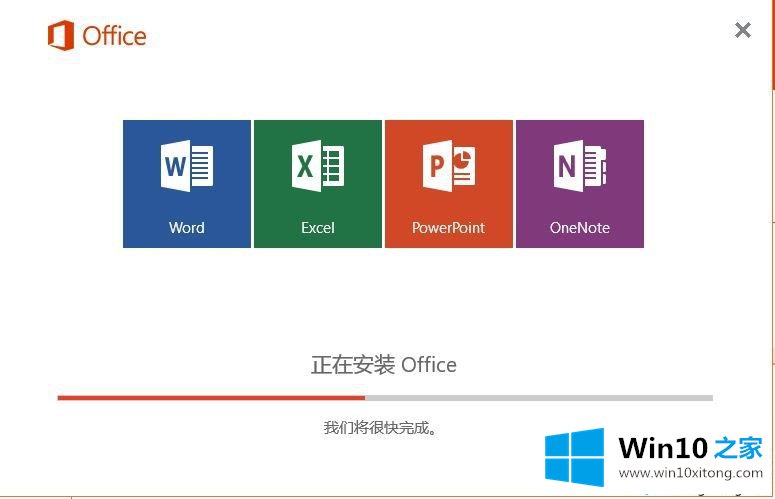
17、终于,100%了,自动出现下图提示,这里我们点击 “关闭”按钮;
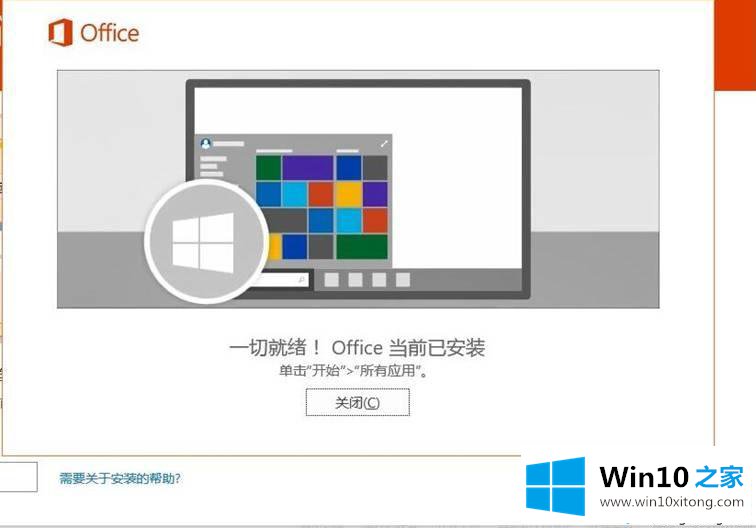
这里已经成功了,而且桌面右下角会出现提示:

18、最后需要我们关闭所有窗口,重新打开Office任意一个组件,比如word,点击左上角文件--帐户来查看激活状态,已经激活,尽情的使用吧!
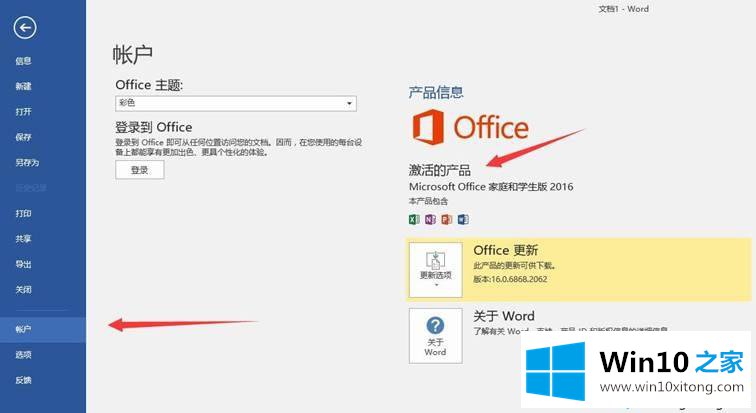
以上就是win10新电脑激活预装正版office的方法,如果刚买的win10新电脑,务必先激活win10系统,隔几个小时再激活office。
关于win10激活office步骤的解决方法就给大家说到这里了,要是顺利的帮助你把这个win10激活office步骤的问题处理好了,希望你继续支持本站,如果有什么意见,可以给小编留言,谢谢大家。